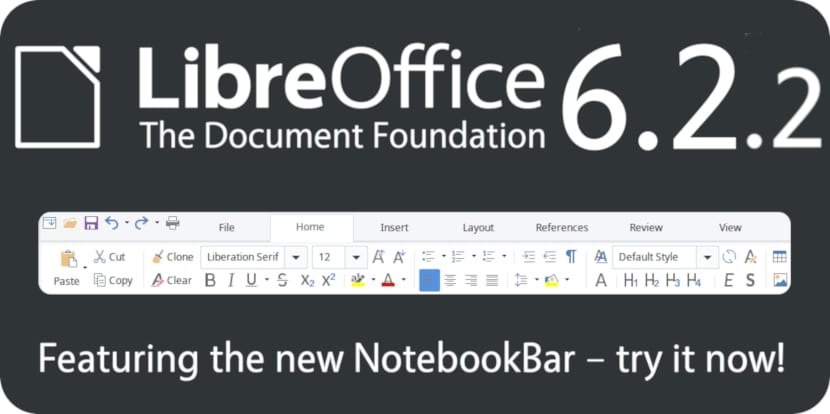
Récemment une nouvelle version de correctif de la populaire suite bureautique LibreOffice, atteignant sa version LibreOffice 6.2.2 qui vient corriger plus de 50 erreurs.
Erreurs dont certains d'entre eux travaillent sur des correctifs pour la suite dans l'environnement de bureau KDE Plasma. Si vous souhaitez en savoir plus, vous pouvez consulter la publication faite par un partenaire.
Si Souhaitez-vous pouvoir installer cette version corrective de LibreOffice? dans votre système Vous pouvez suivre l'une des étapes suivantes que nous partageons avec vous selon la distribution qu'ils utilisent.
Comment installer LibreOffice 6.2.2 sur Debian, Ubuntu et ses dérivés?
Afin d'installer cette nouvelle version de LibreOffice sur notre système, nous pouvons le faire de deux manières différentes.
La première consiste simplement à mettre à jour les packages de notre système avec:
sudo apt update && sudo apt upgrade
Le seul inconvénient est que les packages LibreOffice 6.2.2 n'ont pas encore été mis à jour dans les référentiels officiels, vous devez donc attendre quelques jours de plus.
L'autre option (et celui que je pense recommandé) consiste à désinstaller d'abord la version précédente en cas de l'avoir, c'est afin d'éviter des problèmes ultérieurs et d'avoir une installation propre de la suite.
Pour cela, nous allons ouvrir un terminal et y exécuter ce qui suit:
sudo apt-get remove --purge libreoffice* sudo apt-get clean sudo apt-get autoremove
Déjà fait ça il faut aller sur le site officiel du projet où dans votre section de téléchargement nous pouvons obtenir le paquet deb pour l'installer sur notre système.
Sur le site officiel vous pourrez trouver des packages pour les systèmes 32 bits et 64 bits. Le lien est le suivant.
Terminé le téléchargement Nous allons décompresser le contenu du package nouvellement acquis avec la commande suivante (dans le cas de 64 bits):
tar -xzvf LibreOffice_6.2.2_Linux_x86-64_deb.tar.gz
Alors que dans le cas de 32 bits, ils exécutent ce qui suit:
tar -xzvf LibreOffice_6.2.2_Linux_x86_deb.tar.gz
Après Nous allons entrer dans le répertoire résultant de la décompression avec:
cd LibreOffice_6.2.2_Linux_x86-64_deb
Ou dans le cas de 32 bits, entrez avec cette commande:
cd LibreOffice_6.2.2_Linux_x86_deb
Nous entrons dans le dossier où se trouvent les fichiers deb de LibreOffice:
cd DEBS
Et enfin, nous installons les packages qui se trouvent dans ce dossier avec:
sudo dpkg -i *.deb
Et c'est tout, nous aurons cette nouvelle version de LibreOffice installée.
Pour que la suite soit en espagnol sur la même page, vous téléchargerez le package de traduction dans la partie téléchargements complémentaires.
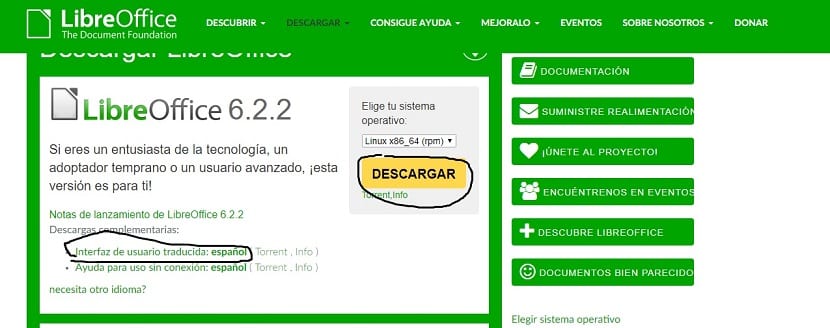
Décompressez le package téléchargé avec:
tar -xzvf LibreOffice_6.2.2_Linux_x86-64_deb_langpack_es.tar
O
tar -xzvf LibreOffice_6.2.2_Linux_x86_deb_langpack_es.tar
Après nous entrons dans le répertoire avec:
cd LibreOffice_6.2.2_Linux_x86-64_deb_langpack_/DEBS
O
cd LibreOffice_6.2.2_Linux_x86_deb_langpack_es/DEBS
Et nous installons les packages avec:
sudo dpkg -i *.deb
Comment installer LibreOffice 6.2.2 sur Fedora, CentOS, OpenSUSE et ses dérivés?
Si vous utilisez un système prenant en charge l'installation des packages rpm, vous pouvez installer cette nouvelle mise à jour en récupérant le package rpm de l' Page de téléchargement de LibreOffice.
Obtention du package avec lequel nous décompressons:
tar -xzvf LibreOffice_6.2.2_Linux_x86-64_rpm.tar.gz
Ou pour les systèmes 32 bits avec:
tar -xzvf LibreOffice_6.2.2_Linux_x86_rpm.tar.gz
Et nous installons les packages avec:
sudo rpm -Uvh *.rpm
Pour installer les packages de traduction, ils doivent être téléchargés à partir de la même page et décompressés avec:
tar -xzvf LibreOffice_6.2.2_Linux_x86-64_rpm_langpack_es.tar.gz
O:
tar -xzvf LibreOffice_6.2.2_Linux_x86_rpm_langpack_es.tar.gz
Et nous installons les packages avec:
sudo rpm -Uvh *.rpm
Comment installer LibreOffice 6.2.2 sur Arch Linux, Manjaro et ses dérivés?
Dans le cas d'Arch et de ses systèmes dérivés On peut installer cette version de LibreOffice, on ouvre juste un terminal et on tape:
sudo pacman -Sy libreoffice-fresh
Comment installer LibreOffice 6.2.2 en utilisant SNAP?
Si votre système prend en charge l'installation de packages snap ou si vous faites partie de ceux qui aiment installer en utilisant des packages snap, je peux vous dire que LibreOffice est également distribué via cette technologie.
Moment le seul inconvénient est que l'application n'est pas mise à jour immédiatement, vous ne pouvez donc attendre que quelques jours de plus pour qu'elle soit mise à jour pour l'installer.
La commande à installer est:
sudo snap install libreoffice --channel=stable
Merci pour l'explication et félicitations pour l'article.
Salutations.